ShowBox nie działa. Jeśli napotykasz problemy z aplikacją Showbox na Androida z błędami takimi jak „Film niedostępny, spróbuj innego serwera”, „Serwer niedostępny”, „Nie działa”, „Nie ładuje się”, Brak połączenia ”, Nie można skanować”, Nie można odtworzyć tego linku ”oraz wszystkich innych błędów i błędów. W tym poście powiem ci, jak rozwiązać wszystkie te problemy.
Showbox jest zdecydowanie najpopularniejszą aplikacją do przesyłania strumieniowego online dzięki płynnemu interfejsowi użytkownika i łatwej nawigacji. Showbox to najpopularniejsza aplikacja do przesyłania strumieniowego online, oferująca wiele funkcji bez żadnych kosztów.
Funkcje Showbox:
- Aplikacja Showbox nie wymaga posiadania konta logowania.
- Brak irytujących reklam.
- Obsługuje jakość HD, a także umożliwia wyświetlanie wszystkich innych rozdzielczości.
- Napisy są dostępne dla większego doświadczenia.
- Możesz filtrować filmy według gatunku, roku, oceny i rodzaju.
- Interfejs jest przyjazny dla użytkownika i łatwy w użyciu.
- Możesz nawet pobierać filmy i oglądać je później.
Aplikacja Showbox ma obszerną bibliotekę filmów, programów telewizyjnych i muzyki, które są regularnie aktualizowane.
Jak naprawić wszystkie błędy w aplikacji Showbox na Androida?
Oto wszystkie możliwe rozwiązania, aby naprawić błędy i problemy w ShowBox.
Napraw błąd „Wideo niedostępne, wypróbuj inny serwer”
- Pobierz dowolną z wymienionych poniżej aplikacji VPN na urządzenie z Androidem.
- Wybierz kraj swoich preferencji i połącz się przez VPN.
- Po bezpiecznym utworzeniu połączenia otwórz ustawienia aplikacji na Androida i wyczyść dane aplikacji oraz pamięć podręczną Showbox.
- Po ponownym uruchomieniu otwórz aplikację Showbox, a zobaczysz ładowanie wideo w porządku.
Uwaga: Aplikacja VPN może spowolnić prędkość przesyłu danych, więc spróbuj zmienić lokalizację, jeśli napotkasz jakiekolwiek problemy z prędkością.
Linki do VPN (Google Play)
- VPN Jedno kliknięcie
- Klucz główny VPN
Zaktualizuj aplikację do najnowszej wersji
Jeśli dostępna jest nowa aktualizacja, dobrze jest zaktualizować aplikację, aby wszelkie problemy, o ile są obecne, zostały naprawione po zastąpieniu aplikacji.
Jak można się spodziewać, aplikacja nie jest dostępna w sklepie Google Play, biorąc pod uwagę zasady i warunki Google. Ale wiele razy aplikacja pojawia się w Sklepie Play, więc lepiej ją wyszukać. Ale jeśli chcesz, możesz pobrać plik APK na smartfon z Androidem -
Pobierz Showbox
Napraw serwer Showbox w dół | Serwer niedostępny | Nie można odtworzyć tego linku ”
Nie ma potencjalnej poprawki problemów, wystarczy wypróbować usługę VPN, która utworzy serwer proxy w innych krajach, w których łącze lub serwer mogą nie być ograniczone.
Możesz także sprawdzić, czy istnieją inne łącza do serwerów, jeśli są dostępne.
Możesz nawet wyczyścić dane i pamięć podręczną, a nawet zaktualizować aplikację Showbox.
Napraw błąd odtwarzania wideo Showbox
- W przypadku problemu z odtwarzaniem wideo możesz spróbować odinstalować aktualizacje Google Plus lub Twitter.
Wybierz Ustawienia> Aplikacje / Menedżer aplikacji> Aplikacja Google Plus> Odinstaluj aktualizacje.
- W przypadku systemu Android Lollipop i nowszych możesz wypróbować tę potencjalną metodę, przejdź do Ustawienia> Informacje o telefonie, stuknij 7 razy w Wersję kompilacji, aby odblokować opcję programisty w ustawieniach .
Przewiń w dół w opcji dla programistów, aż zobaczysz pozycję pod nośnikiem o nazwie Użyj AwesomePlayera (przestarzałe) i włącz ją. Jeśli wcześniej było włączone, wyłącz je, uruchom ponownie urządzenie, aby sprawdzić poprawkę.
ShowBox „Nie działa / Brak pobrań”
Wyczyść dane aplikacji i pamięć podręczną
- Otwórz ustawienie na urządzeniu z Androidem.
- Poszukaj opcji o nazwie Aplikacje lub Zarządzaj aplikacjami i dotknij jej.
- Sprawdź aplikację MegaBox HD.
- Znajdziesz dwie opcje Wyczyść dane i Wyczyść pamięć podręczną. ( Dla użytkowników Androida Marshmallow 6.0 zaznacz opcję Pamięć masowa, aby wyczyścić dane i pamięć podręczną)

Wyczyść dane aplikacji i pamięć podręczną
- Wyczyść dane i pamięć podręczną, aby rozwiązać problem.
Po rozwiązaniu problemu możesz bez obaw korzystać z aplikacji Showbox HD.
Napraw wszystkie inne typowe błędy
- Przejdź do Ustawień na swoim urządzeniu z Androidem.
- Otwórz aplikacje lub menedżera aplikacji.
- sprawdź wszystkie aplikacje.
- Stuknij ikonę menu.
- Kliknij „Resetuj preferencje aplikacji”.

Zresetuj preferencje aplikacji
- Uruchom ponownie telefon.
Użyj starszej wersji aplikacji
Korzystanie ze starszej wersji aplikacji pomoże wyeliminować wszelkie kompatybilne problemy. Starsza wersja aplikacji będzie działać z wykorzystaniem wcześniejszej dynamiki, która jest wygodna w specyfikacji telefonu. Możesz wyszukać w Google, aby znaleźć starszą wersję aplikacji dla systemu operacyjnego Android.
Jak naprawić wszystkie błędy i błędy w aplikacji ShowBox?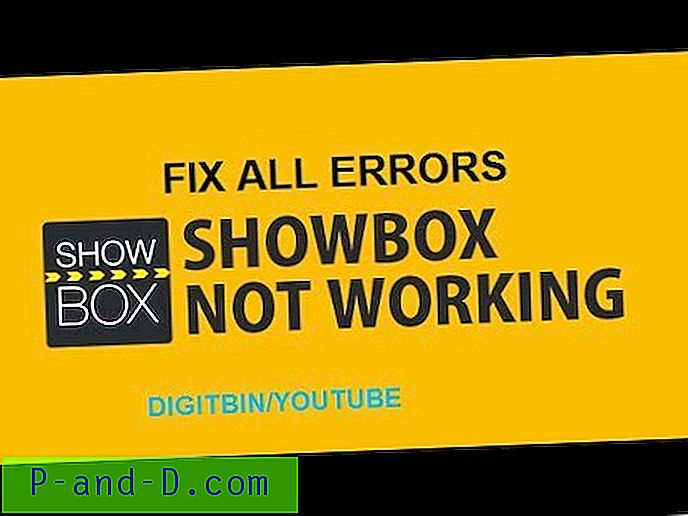
Obejrzyj ten film na YouTube
Subskrybuj na YouTube
Rozwiązywanie problemów z Fire TV i Firestick
Aplikacja nie działa | Wymuś zamknięcie
Idź Ustawienia → Aplikacje → Zarządzaj zainstalowanymi aplikacjami z menu Fire TV.
Wybierz aplikację Showbox z listy.
- Wyczyść pamięć podręczną i / lub dane, co często rozwiązuje sporadyczne problemy z wydajnością.
- Zmień dostępne ustawienia aplikacji.
- Wymuś zatrzymanie aplikacji.
- Odinstaluj aplikację.
- W przypadku urządzeń Amazon Fire TV (1. i 2. generacji) istnieje możliwość przeniesienia aplikacji między pamięcią wewnętrzną i zewnętrzną.
Możesz także sprawdzić, czy aplikacja ma wszystkie uprawnienia potrzebne do jej normalnej pracy (Gen 3 i wyżej)
Przejdź do Ustawienia → Aplikacje → Zarządzaj aplikacjami (poszukaj aplikacji) → Przyznaj wszystkie uprawnienia.
Problemy z dźwiękiem w aplikacji w Fire TV
Jeśli wideo jest niesłyszalne, spróbuj wykonać następujące czynności, aby rozwiązać problem.
- Jeśli urządzenie Fire TV jest podłączone do odbiornika A / V, upewnij się, że odbiornik jest WŁĄCZONY
- Możesz także WYŁĄCZYĆ Dolby Digital Plus. Wystarczy przejść do Ustawienia → Wyświetlacz i dźwięki → Audio z menu Fire TV.
- Jeśli używasz kabla HDMI, aby podłączyć urządzenie Fire TV do telewizora, odłącz je, a następnie podłącz ponownie lub może być konieczne użycie innego kabla HDMI.
Aplikacja nie działa | Wymuś zamknięcie w Fire TV
Idź Ustawienia → Aplikacje → Zarządzaj zainstalowanymi aplikacjami z menu Fire TV.
Wybierz aplikację ShowBox TV z listy.
- Wyczyść pamięć podręczną i / lub dane, co często rozwiązuje sporadyczne problemy z wydajnością.
- Zmień dostępne ustawienia aplikacji.
- Wymuś zatrzymanie aplikacji.
- Odinstaluj aplikację.
- W przypadku urządzeń Amazon Fire TV (1. i 2. generacji) istnieje możliwość przeniesienia aplikacji między pamięcią wewnętrzną i zewnętrzną.
Możesz także sprawdzić, czy aplikacja ma wszystkie uprawnienia potrzebne do jej normalnej pracy (Gen 3 i wyżej)
Przejdź do Ustawienia → Aplikacje → Zarządzaj aplikacjami (poszukaj aplikacji) → Przyznaj wszystkie uprawnienia.
Uwaga i wnioski: *** DigitBin nie popiera aplikacji ani nie jest w żaden sposób powiązana z aplikacją. Powyższe informacje mają charakter ogólny.
Skomentuj poniżej, aby uzyskać pomoc lub wsparcie.







![[Excel 2010] Jak otworzyć arkusze kalkulacyjne w nowym oknie?](http://p-and-d.com/img/microsoft/115/how-open-spreadsheets-new-window.jpg)